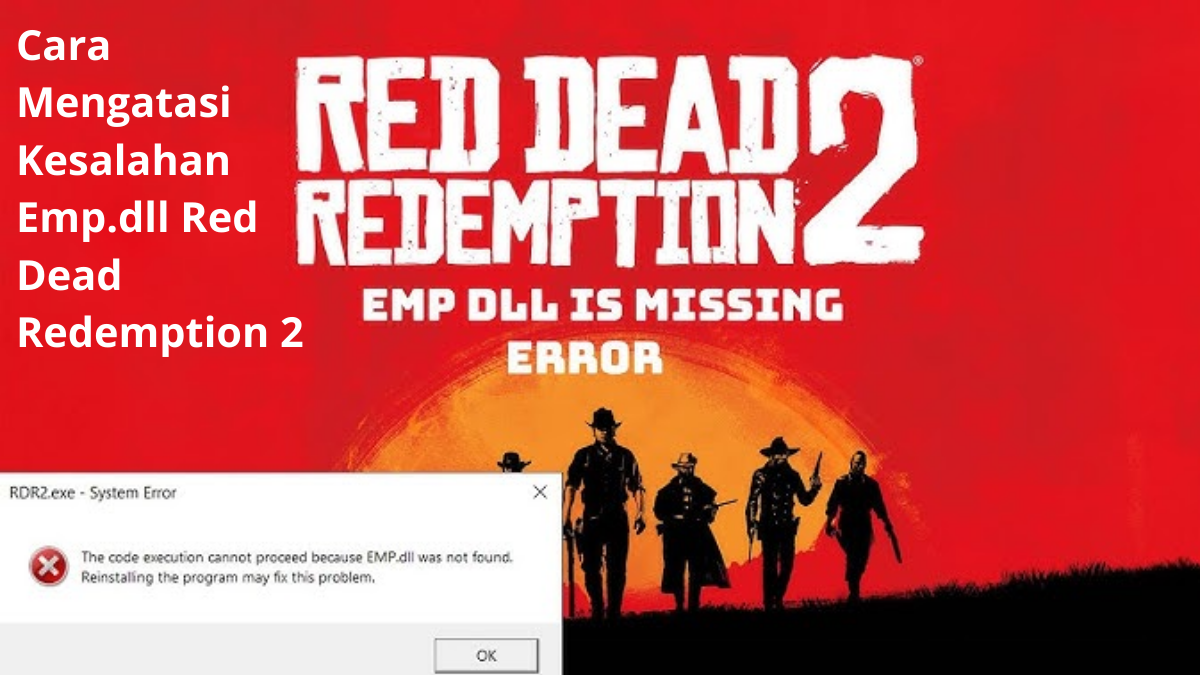Solusi: Mengatasi Kesalahan Emp.dll Red Dead Redemption 2
Kesalahan “emp.dll” yang dihadapi pemain RDR 2 saat membuka permainan dapat membatasi akses ke permainan.
Kesalahan “emp.dll” yang dihadapi pemain Red Dead Redemption 2 saat membuka permainan dapat mencegah akses ke permainan dan mengganggu kesenangan bermain pemain. Jika Anda menghadapi masalah seperti ini, kita dapat memecahkan masalah dengan melakukan tindakan berikut.
Apa itu Kesalahan Emp.dll Red Dead Redemption 2?
Kesalahan Emp.dll Red Dead Redemption 2
Kesalahan ini sering dihadapi oleh orang yang memainkan permainan bajakan. Ini disebabkan oleh upaya bypass yang diterapkan pada file permainan yang terdeteksi dan diblokir oleh antivirus, sehingga akses Anda ke permainan dibatasi. Oleh karena itu, kita kemungkinan besar bisa mengatasi masalah ini dengan memeriksa program antivirus.
Cara Mengatasi Kesalahan Emp.dll Red Dead Redemption 2
Untuk mengatasi kesalahan yang kita hadapi, kita bisa menemukan solusi masalah dengan mengikuti saran di bawah ini.
1-) Membuka File yang Diblokir
Kita perlu membuka file yang diblokir dalam file permainan Red Dead Redemption 2 dari program antivirus apa pun yang Anda gunakan.
Buka layar pencarian awal dengan mengetik “Proteksi Virus dan Ancaman”.
Akan ada file yang diisolasi pada layar yang terbuka. Kembalikan file yang diblokir dengan memeriksa file-file tersebut.
Setelah operasi ini, lakukan operasi berikutnya.
2-) Nonaktifkan Program Antivirus
Nonaktifkan program antivirus apa pun yang Anda gunakan, atau hapus sepenuhnya dari komputer Anda. Jika Anda menggunakan Windows Defender, nonaktifkan. Caranya:
Ketik “proteksi virus dan ancaman” dalam layar pencarian awal dan buka.
Kemudian klik “Kelola pengaturan”.
Nonaktifkan proteksi waktu nyata menjadi “Matikan”.
Setelah itu, mari kita nonaktifkan perlindungan ransomware lainnya.
Buka layar pencarian awal.
Buka layar pencarian dengan mengetik pengaturan keamanan Windows.
Klik pada opsi Proteksi Virus dan Ancaman pada layar yang terbuka.
Klik pada opsi Proteksi Ransomware dalam menu.
Nonaktifkan Akses Folder yang Terkendali pada layar yang terbuka.
Setelah melakukan operasi ini, kita perlu menambahkan file permainan Red Dead Redemption 2 sebagai pengecualian.
Ketik “proteksi virus dan ancaman” dalam layar pencarian awal dan buka.
Pengaturan proteksi virus dan ancaman, pilih Kelola pengaturan, dan kemudian di bawah Pengecualian Pengecualian pilih tambahkan atau hapus.
Pilih Tambahkan pengecualian, dan kemudian pilih folder permainan Red Dead Redemption 2 yang disimpan di disk Anda.
Setelah proses ini, cobalah untuk menjalankan kembali Red Dead Redemption 2 dengan menutup sepenuhnya program Steam dengan bantuan manajer tugas. Jika masalah masih berlanjut, mari kita lanjutkan ke saran berikutnya.
Jika permainan Anda asli, Anda dapat dengan mudah menemukan solusi masalah dengan melakukan langkah berikut.
3-) Periksa Integritas File Permainan
Kita akan memeriksa integritas file permainan dan memindai serta mengunduh file yang hilang atau salah. Caranya;
Buka program Steam.
Buka menu perpustakaan.
Klik kanan pada permainan Red Dead Redemption 2 di sebelah kiri dan buka tab Properti
Buka menu File Lokal di sisi kiri layar yang terbuka.
Klik tombol Periksa integritas file permainan di menu File Lokal yang Ditemui.
Setelah proses ini, pengunduhan akan dilakukan dengan memindai file permainan yang rusak. Setelah proses selesai, cobalah untuk membuka permainan lagi.